Kako vzpostaviti povezavo z oddaljenim računalnikom
Če se morate na daljavo povezati z računalnikom, vendar ne veste, kako to storiti, sledite tem navodilom. Tu bomo preučili možnost oddaljenega upravljanja z uporabo primera brezplačnega programa TeamViewer.
TeamViewer je brezplačno orodje, ki uporabniku nudi celoten nabor funkcij za oddaljeno upravljanje. Poleg tega lahko s tem programom konfigurirate oddaljeni dostop do vašega računalnika z nekaj kliki.
Preden se povežete z računalnikom, moramo prenesti program. Poleg tega bo to potrebno storiti ne samo na našem računalniku, ampak tudi na tistemu, na katerega se bomo povezali.

Ko se program prenese, ga zaganjamo. In tukaj smo vabljeni, da odgovorimo na dve vprašanji.
Prvo vprašanje določa, kako se bo program uporabljal. Tu so na voljo tri možnosti: uporaba z namestitvijo; namestite samo odjemalski del in ga uporabite brez namestitve.
Če se program izvaja v računalniku, ki ga nameravate upravljati oddaljeno, lahko izberete drugo možnost »Namesti, da boste kasneje upravljali ta računalnik na daljavo.«
V tem primeru bo TeamViewer namestil modul za povezavo.
Če se program zažene na računalniku, iz katerega bodo nadzorovani drugi računalniki, bodo tukaj delovale prve in tretje različice.
V našem primeru upoštevajte tretjo možnost »Samo zagon«. Ampak, če nameravate pogosto uporabljati TeamViewer, je smiselno namestiti program. V nasprotnem primeru boste morali vsakič odgovoriti na dve vprašanji.
Naslednje vprašanje je, kako bomo uporabili program. Če nimate licence, potem morate v tem primeru izbrati "osebno / nekomercialno uporabo".
Ko smo izbrali odgovore na vprašanja, pritisnemo gumb "Sprejmi in zaženite".
Odprli smo glavno okno programa, kjer vas bomo zanimali dve polji "Your ID" in "Password"
Ti podatki se bodo uporabljali za povezavo z računalnikom.
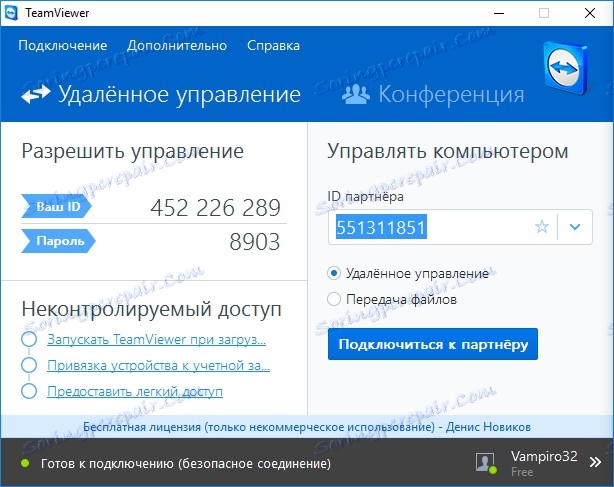
Ko se program zažene na odjemalskem računalniku, lahko začnete povezavo. Za to morate v polju »ID partnerja« vnesti ID številko in kliknite gumb »Poveži s partnerjem«.
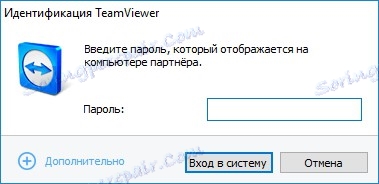
Nato vas bo program pozval, da vnesete geslo, ki je prikazano v polju "Geslo". Nato se bo povezal z oddaljenim računalnikom.
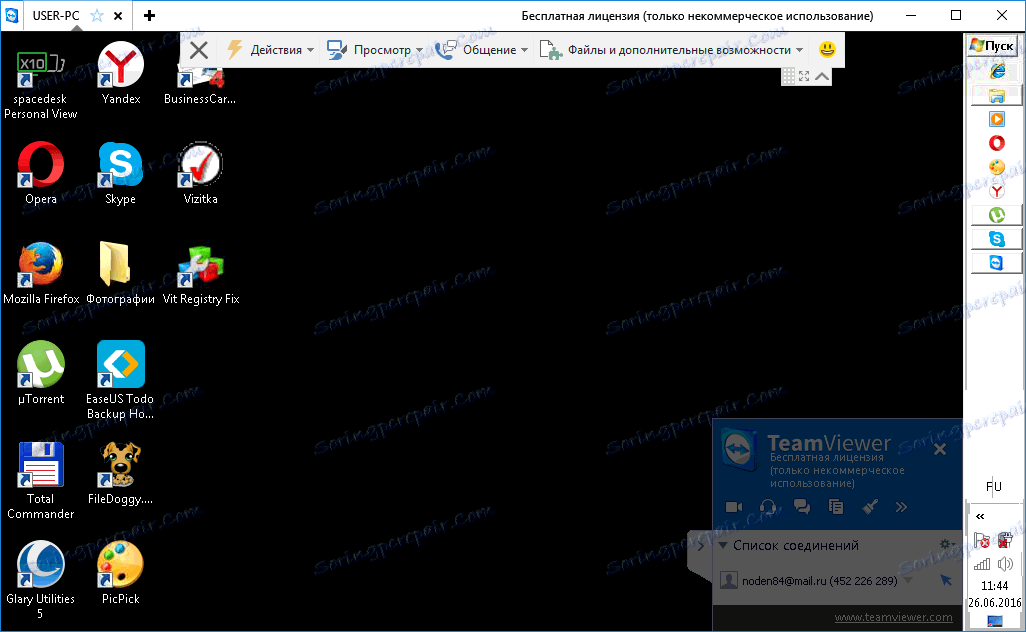
Preberite tudi: programi za oddaljeno povezavo
Torej, s pomočjo ene majhne pripomočke TeamViewer z vami imamo popoln dostop do oddaljenega računalnika. In to ni bilo tako težko storiti. Zdaj, glede na to navodilo, se lahko povežete s skoraj vsemi računalniki na internetu.
Mimogrede, večina teh programov uporablja podoben povezovalni mehanizem, tako da lahko s pomočjo tega navodila delate z drugimi programi za oddaljeno administracijo.